
Kopieren unter Angabe der Bildqualität und Dichte
Automatische Anpassung der Bildqualität in Abhängigkeit von den Inhalten des Originals ([Originaltyp])
Funktionsaufruf:
- [Kopie]
- [Originaltyp]
Wählen Sie die optimalen Einstellungen für das Kopieren des Originals mit bestmöglicher Bildqualität.
Einstellungen | Beschreibung |
|---|---|
[Text] | Kopieren Sie Originale, die überwiegend aus Text bestehen, mit der optimalen Bildqualitätsstufe. Die Kanten von Textzeichen werden geschärft, um die Lesbarkeit zu verbessern. |
[Text/Foto gedruckt] | Kopieren Sie ein Original, das aus Text und Fotos besteht, mit optimaler Bildqualität. Textränder schärfen und Fotos glätten. Wählen Sie diese Option zum Scannen von gedruckten Originalen wie Broschüren und Katalogen. |
[Text/Foto Fotopapier] | Kopieren Sie ein Original, das aus Text und Fotos besteht, mit optimaler Bildqualität. Textränder schärfen und Fotos glätten. Wählen Sie diese Option zum Scannen von Originalen aus, bei denen enthaltene Fotos auf Fotopapier gedruckt werden. |
[Foto gedruckt] | Tippen Sie auf diese Taste, um ein Original, das nur aus Fotos besteht, mit optimaler Bildqualität zu kopieren. Wählen Sie diese Option zum Scannen von gedruckten Originalen wie Broschüren und Katalogen. |
[Foto Fotopapier] | Tippen Sie auf diese Taste, um ein Original, das nur aus Fotos besteht, mit optimaler Bildqualität zu kopieren. Wählen Sie diese Option zum Scannen von Originalen, die auf Fotopapier gedruckt wurden. |
[Druckbild] | Kopieren Sie ein Original, das überwiegend aus Text mit dünnen oder schwachen Zeichen besteht, mit der optimalen Bildqualitätsstufe. Verdunkeln Sie den Text, um die Lesbarkeit zu verbessern. |
[Kopie] | Kopieren Sie ein Original, das vom Kopierer oder Drucker mit einer gleichmäßigen Dichte ausgegeben wurde, mit der optimalen Bildqualitätsstufe. |
[Bildanpassungsprogramm aufrufen] | Rufen Sie das Bildqualitätsanpassungsprogramm auf. Der registrierte Inhalt eines Programms wird angewendet. Für ein Bildanpassungsprogramm können die Einstellungen [Originaltyp], [Dichte], [Hintergrundentfernung], [Textverbesserung], [Negativbild] und [Spiegelbild] registriert werden. Ausführliche Informationen zur Registrierung finden Sie Hier. |
Anpassen der Bilddichte ([Dichte])
Funktionsaufruf:
- [Kopie]
- [Dichte]
Passen Sie die Dichte des Bilds der Kopie an.
Anpassen der Hintergrunddichte des Originals ([Hintergrundentfernung])
Funktionsaufruf:
- [Kopie]
- [Hintergrundentfernung]
Passen Sie die Dichte eines Originals mit farbigem Hintergrund (Zeitung, Recycling-Papier usw.) oder den Hintergrund eines sehr dünnen Originals an, bei dem Text oder Bilder auf der Rückseite durchscheinen und mitgescannt werden.
Einstellungen | Beschreibung |
|---|---|
[Hintergrundentf.] | Kopieren Sie 2-seitige Originale aus dünnem Papier und Originale mit Farbhintergrund mit optimaler Bildqualität.
|
[Stufe f. Hintergrundentfer.] | Passen Sie die Dichte der Hintergrundfarbe für Originale mit Farbhintergrund an. Bei Auswahl von [Auto] wird die Dichte der Hintergrundfarbe automatisch bestimmt und das Original mit der optimalen Hintergrunddichte kopiert. |
Verbessern von Text gegenüber dem Hintergrund ([Textverbesserung])
Funktionsaufruf:
- [Kopie]
- [Anwendung]
- [Qual.]
- [Textverbesserung]
- [Qual.]
- [Anwendung]
Entweder Fotos oder Text werden verbessert, wenn Fotos (Abbildung, Grafik usw.) von Text überlagert werden.
Einstellungen | Beschreibung |
|---|---|
[Hellerer Text] | Wenn Sie den Hintergrund gegenüber dem Text verbessern möchten, passen Sie die Einstellung in Richtung [Hellerer Text] an. |
[Standard] | Kopien werden mit optimaler Balance zwischen Hintergrund und Text erstellt. |
[Dunklerer Text] | Wenn Sie den Text gegenüber dem Hintergrund verbessern möchten, passen Sie die Einstellung in Richtung [Dunklerer Text] an. |
Umkehren von Kontrast und Farben ([Negativ-/Positivumkehr])
Funktionsaufruf:
- [Kopie]
- [Anwendung]
- [Bild bearbeiten]
- [Negativ-/Pos.umkehr]
- [Bild bearbeiten]
- [Anwendung]
Kopieren Sie das Original mit der invertierten Dichte (Abstufungen) und Farbe des Bildes. Das fertige Bild sieht wie ein Negativbild aus.
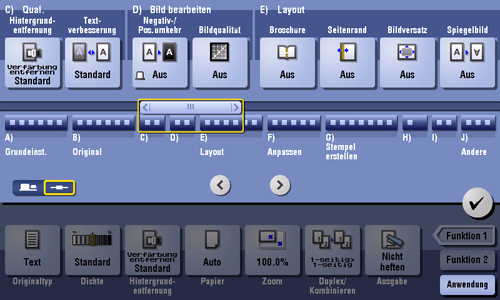
Feineinstellen der Bildqualität auf der Grundlage des Originals ([Bildanpassung])
Funktionsaufruf:
- [Kopie]
- [Anwendung]
- [Bild bearbeiten]
- [Bildanpassung]
- [Bild bearbeiten]
- [Anwendung]
Der Kopiervorgang wird nach der Anpassung der Bildqualität durchgeführt. Sie können die Ausgabe überprüfen, indem Sie eine Testkopie drucken.
Einstellungen | Beschreibung |
|---|---|
[Kontrast] | Passen Sie die Schattierungen eines Bilds an. |
[Bilddichte] | Passen Sie die Dichte an. |
[Schärfe] | Die Kanten des Bildes werden geschärft, um die Erkennbarkeit zu verbessern. Raue Konturen werden geglättet oder verschwommene Bilder geschärft. |